Jak zmienić nazwy załączników przed wysłaniem (podczas przesyłania dalej lub odpowiadania) w Outlooku?
Po załączeniu niektórych plików do wiadomości e-mail może być konieczna zmiana nazw załączników z krótkimi nazwami przed wysłaniem wiadomości e-mail w programie Outlook. Jak możesz to łatwo zrobić? Są dwa rozwiązania, które mogą Ci pomóc:
- Zmień nazwę załącznika przed wysłaniem w Outlooku
- Zmień nazwę załącznika przed wysłaniem w Outlooku za pomocą niesamowitego narzędzia
- Przed wysłaniem w Outlooku zbiorczo zmień nazwę wielu lub wszystkich załączników
Zmień nazwę załącznika przed wysłaniem w Outlooku
Ta metoda poprowadzi Cię do zapisania załącznika, którego nazwę zmienisz jako kolejną kopię z nową nazwą, a następnie ponownie dołącz nową kopię do wiadomości e-mail. Wykonaj następujące czynności:
1. W wiadomości e-mail kliknij prawym przyciskiem myszy załącznik, którego nazwę zmienisz, i wybierz Zapisz jako z menu kontekstowego. Zobacz zrzut ekranu:

2. W otwartym oknie dialogowym Zapisz załącznik (patrz zrzut ekranu poniżej):
(1) Otwórz folder docelowy, w którym zapiszesz nową kopię wybranego załącznika;
(2) Wpisz nową nazwę, na którą chcesz zmienić nazwę wybranego załącznika w Nazwa pliku pudełko;
(3) Kliknij Zapisz przycisk.
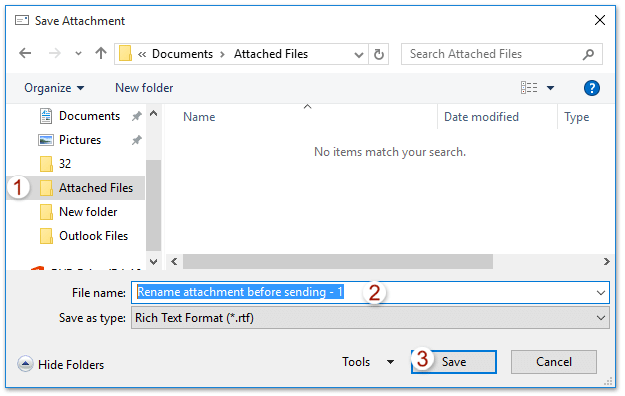
3. Teraz wracasz do okna wiadomości. Kliknij załącznik, którego nazwę chcesz zmienić, i naciśnij Usuń klucz, aby go usunąć.
4. Kliknij wstawka > dołącz plik > Przeglądaj ten komputer (lub wstawka > dołącz plik), aby ponownie dołączyć nową kopię określonego załącznika.
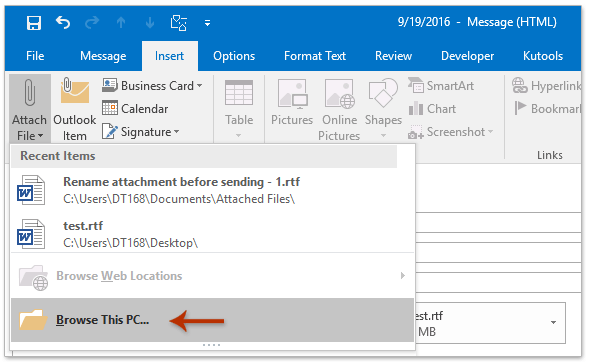
5. Teraz pojawia się okno dialogowe Wstaw plik. Wykonaj poniższy zrzut ekranu:
(1) Otwórz folder, w którym właśnie zapisałeś nową kopię określonego załącznika;
(2) Kliknij, aby wybrać nową kopię załącznika;
(3) Kliknij wstawka przycisk.
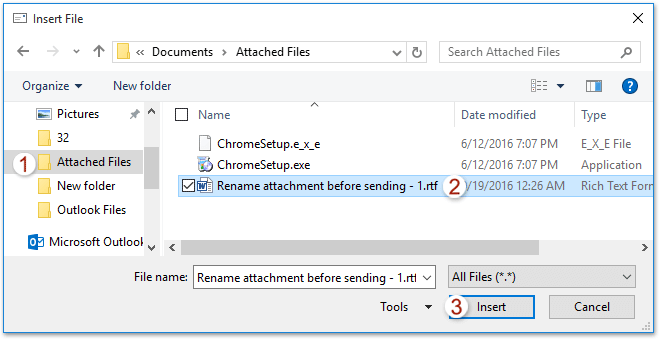
A teraz została dołączona nowa kopia wskazanego załącznika z nową nazwą.
6. Utwórz wiadomość e-mail i wyślij ją.
Zmień nazwę załącznika przed wysłaniem w Outlooku za pomocą niesamowitego narzędzia
Jeśli chcesz zmienić nazwę załączonego pliku w nowej wiadomości e-mail do tworzenia wiadomości lub w wiadomości e-mail z odpowiedzią / przekazaniem w programie Outlook, możesz zastosować przemianować (Załącznik) z Kutools dla programu Outlook aby zrobić to łatwo.
Kutools dla programu Outlook: Najlepszy zestaw narzędzi Outlook z ponad 100 przydatnymi narzędziami. Wypróbuj ZA DARMO przez 60 dni, bez ograniczeń, bez zmartwień! Czytaj więcej... Rozpocznij bezpłatny okres próbny już teraz!
1. Po wstawieniu załączników do nowej wiadomości e-mail lub wiadomości e-mail z odpowiedzią / przekazaniem, wybierz załącznik, którego nazwę chcesz zmienić, i kliknij Kutools > przemianować.
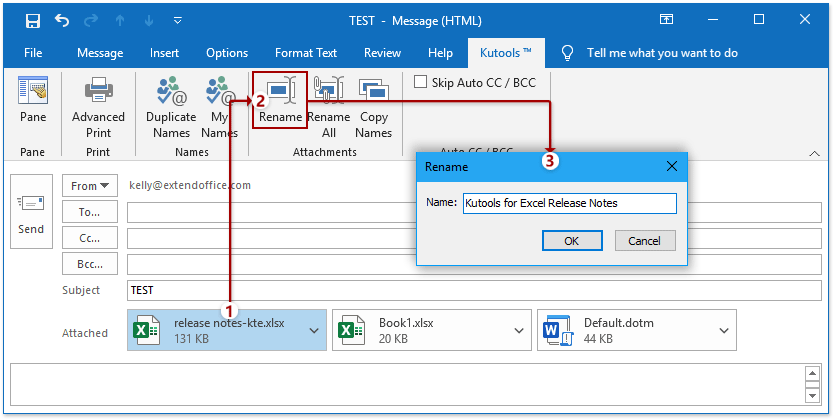
2. W wyskakującym oknie dialogowym Zmień nazwę wpisz nową nazwę i kliknij OK przycisk.
Następnie zobaczysz, że nazwa określonego załączonego pliku została zmieniona.
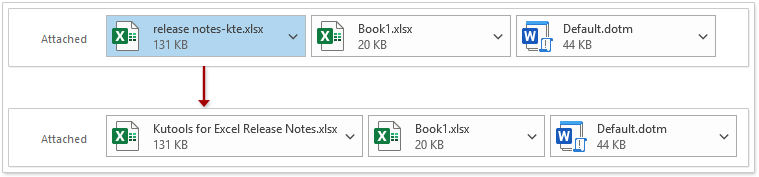
Przed wysłaniem w Outlooku zbiorczo zmień nazwę wielu lub wszystkich załączników
Z Kutools dla programu Outlook, możesz także zbiorczo zmienić nazwę wielu lub wszystkich załączników w nowej wiadomości e-mail do tworzenia wiadomości lub odpowiadaniu / przekazywaniu wiadomości e-mail w programie Outlook.
Kutools dla programu Outlook: Najlepszy zestaw narzędzi Outlook z ponad 100 przydatnymi narzędziami. Wypróbuj ZA DARMO przez 60 dni, bez ograniczeń, bez zmartwień! Czytaj więcej... Rozpocznij bezpłatny okres próbny już teraz!
1. W nowym oknie tworzenia lub odpowiadania / przesyłania dalej wiadomości e-mail kliknij Kutools > Zmień nazwę wszystkim aby włączyć tę funkcję.
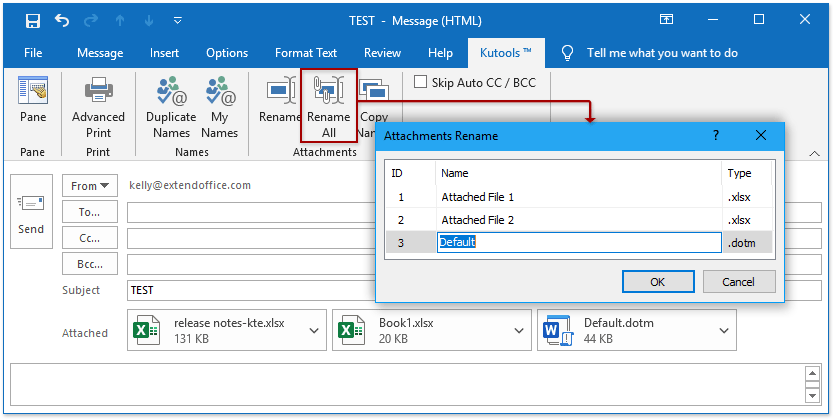
2. W wyskakującym oknie dialogowym Zmiana nazwy załączników kliknij dwukrotnie nazwę załącznika, aby można go było edytować, a następnie wpisz nową nazwę. W razie potrzeby powtórz ten krok, aby zmienić nazwy innych załączników.
3, Kliknij OK przycisk.
Następnie zobaczysz zbiorcze zmiany nazw załączników. Zobacz zrzut ekranu:
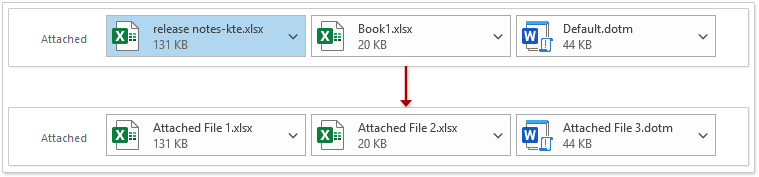
Podobne artykuły:
Najlepsze narzędzia biurowe
Kutools dla programu Outlook - Ponad 100 zaawansowanych funkcji, które usprawnią Twoje perspektywy
🤖 Asystent poczty AI: Natychmiastowe profesjonalne e-maile z magią AI — genialne odpowiedzi jednym kliknięciem, doskonały ton, biegła znajomość wielu języków. Zmień e-mailing bez wysiłku! ...
📧 Automatyzacja poczty e-mail: Poza biurem (dostępne dla POP i IMAP) / Zaplanuj wysyłanie wiadomości e-mail / Automatyczne CC/BCC według reguł podczas wysyłania wiadomości e-mail / Automatyczne przewijanie (Zasady zaawansowane) / Automatyczne dodawanie powitania / Automatycznie dziel wiadomości e-mail od wielu odbiorców na pojedyncze wiadomości ...
📨 Zarządzanie e-mail: Łatwe przywoływanie e-maili / Blokuj oszukańcze wiadomości e-mail według tematów i innych / Usuń zduplikowane wiadomości e-mail / Wiecej opcji / Konsoliduj foldery ...
📁 Załączniki Pro: Zapisz zbiorczo / Odłącz partię / Kompresuj wsadowo / Automatyczne zapisywanie / Automatyczne odłączanie / Automatyczna kompresja ...
🌟 Magia interfejsu: 😊Więcej ładnych i fajnych emotikonów / Zwiększ produktywność programu Outlook dzięki widokom na kartach / Zminimalizuj program Outlook zamiast go zamykać ...
>> Cuda jednym kliknięciem: Odpowiedz wszystkim, dodając przychodzące załączniki / E-maile chroniące przed phishingiem / 🕘Pokaż strefę czasową nadawcy ...
👩🏼🤝👩🏻 Kontakty i kalendarz: Grupowe dodawanie kontaktów z wybranych e-maili / Podziel grupę kontaktów na pojedyncze grupy / Usuń przypomnienia o urodzinach ...
O Cechy 100 Poczekaj na eksplorację! Kliknij tutaj, aby dowiedzieć się więcej.

